L'errore err_cache_miss è uno che si verifica nei browser per pagine di siti Web specifici. Quando si verifica questo problema, si apre una scheda che mostra un file Conferma reinvio modulo err_cache_miss messaggio di errore.
Di conseguenza, gli utenti non possono aprire una pagina del sito Web specifica. Se non riesci ad aprire determinati siti Web su Chrome a causa di quell'errore, controlla queste correzioni.
Come posso correggere l'errore err_cache_miss?
1. Prova un altro browser

Dare un'occhiata ai passaggi di risoluzione dei problemi di seguito è sufficiente per rendersi conto che richiedono molto tempo. Se ti manca la pazienza per aggiornare il tuo browser o ripristinarlo, vediamo cosa può fare Opera per te.
Alcuni dei punti di forza di Opera sono la sua disponibilità su tutte le principali piattaforme e la facilità di transizione. Mentre altri browser lo rendono un incubo vivente, questa volta le cose sono diverse.
Bene, tutte le tue password, segnalibri e dati di compilazione automatica possono essere trasferiti in un paio di clic. Questo browser web dispone anche di una VPN integrata con larghezza di banda illimitata e di un blocco degli annunci.
E soprattutto, un aspetto particolare che stai per apprezzare è la sua stabilità. Essendo un browser leggero ma veloce, è improbabile che i problemi si presentino presto.
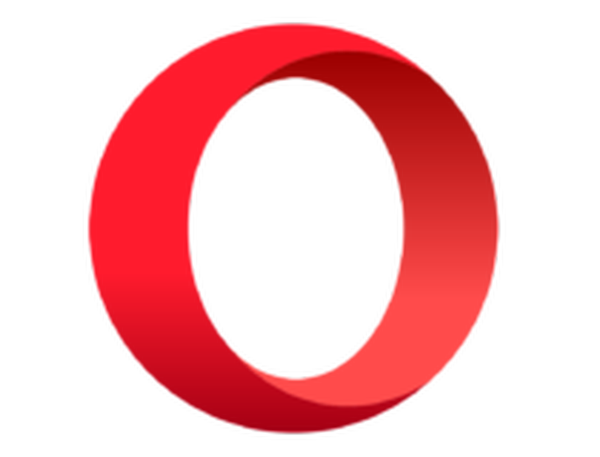
musica lirica
Per eliminare rapidamente l'errore err_cache_miss, considera l'utilizzo di un browser affidabile. L'opera chiaramente non ti deluderà! Ottienilo gratis Visita il sito web2. Aggiorna il tuo browser
Innanzitutto, prova ad aggiornare il tuo browser all'ultima versione. Apri il sito web per il tuo browser. Fare clic sul pulsante di download per salvare il programma di installazione per la versione più recente.
Apri il programma di installazione per l'ultima versione del browser per installarlo.
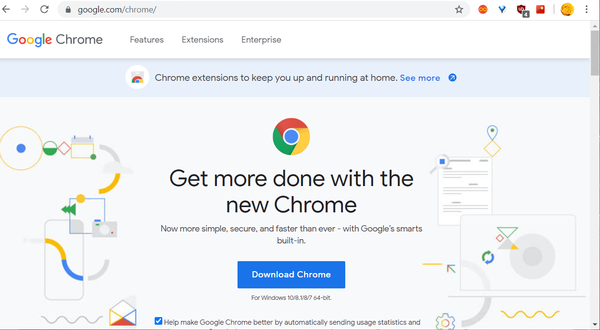
3. Cancella i dati del browser
Google Chrome
- L'errore err_cache_miss può essere dovuto a dati del browser in conflitto con il sito web. Per cancellare i dati di Google Chrome, fare clic su Personalizza Google Chrome pulsante.
- Selezionare Altri strumenti e Cancella dati di navigazione per aprire la finestra mostrata direttamente sotto.
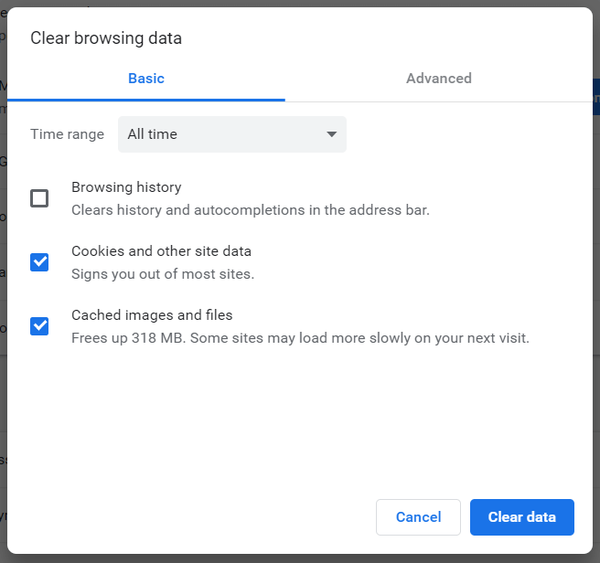
- Seleziona il Cronologia di navigazione, Biscotti, e Immagini memorizzate nella cache opzioni.
- Clicca il Eliminare i dati pulsante.
Firefox
- Fare clic su Firefox Apri il menu pulsante.
- Selezionare Opzioni per aprire quella scheda.
- Clic Privacy sul lato sinistro della scheda Opzioni.
- Clicca il Eliminare i dati opzione.
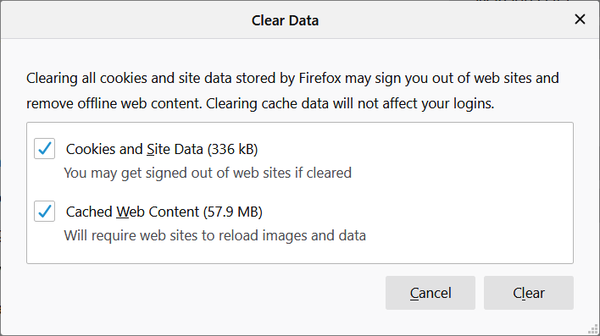
- Seleziona il Cache e cookie caselle di controllo.
- Clicca il Chiaro pulsante.
4. Reimposta il browser
Google Chrome
- Prova a disabilitare tutte le tue estensioni reimpostando il browser. Per ripristinare Google Chrome, digita Questo nella barra dell'URL e premere il tasto Invio:
chrome: // settings / - Clic Avanzate nella parte inferiore della scheda Impostazioni.
- Clicca il Ripristina le impostazioni ai valori predefiniti originali pulsante nella parte inferiore della scheda.
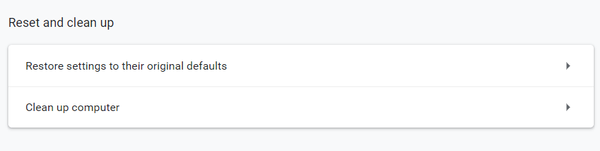
- premi il Ripristina le impostazioni pulsante.
Firefox
- Clicca il Apri il menu pulsante in Firefox.
- Seleziona il Aiuto opzione.
- Clic Informazioni sulla risoluzione dei problemi per aprire la scheda nell'inquadratura direttamente sotto.
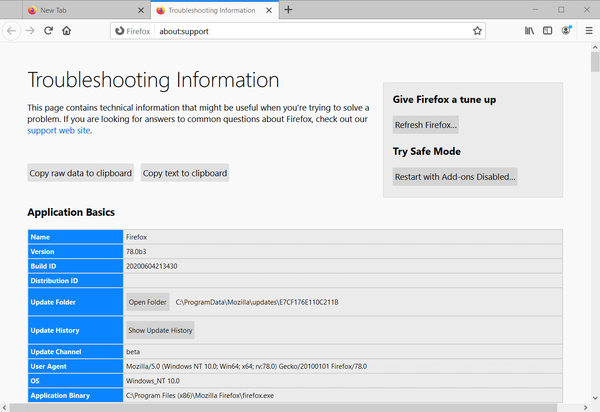
- Clicca il Aggiorna Firefox pulsante.
- premi il Aggiorna Firefox nella finestra di dialogo per confermare.
5. Ripristina le impostazioni di rete
- Anche err_cache_miss potrebbe essere un problema di rete. Per ripristinare le impostazioni di rete, premere il pulsante finestre chiave + S scorciatoia da tastiera.
- Ingresso Prompt dei comandi nella casella di ricerca che si apre.
- Fare clic con il pulsante destro del mouse sul prompt dei comandi in modo da poter selezionare il suo file Esegui come amministratore opzione.
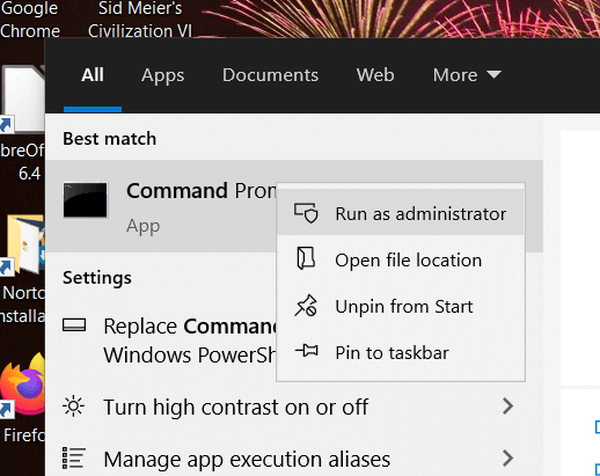
- Quindi inserisci ciascuno di questi comandi separati (premi Invio dopo ciascuno):
ipconfig / release ipconfig / all ipconfig / flushdns ipconfig / renew netsh int ip impostato dns ripristino di netsh winsock
- Successivamente, chiudere il prompt dei comandi; e riavvia il desktop o il laptop.
6. Disabilitare Conferma reinvio modulo in Google Chrome
- Gli utenti di Chrome possono correggere l'errore err_cache_miss disabilitando il reinvio del modulo. Per farlo, fai clic con il pulsante destro del mouse sul collegamento di Google Chrome e seleziona Proprietà.
- Quindi aggiungi -disabilita-prompt-on-repost alla fine della casella Bersaglio come mostrato nello scatto direttamente sotto.
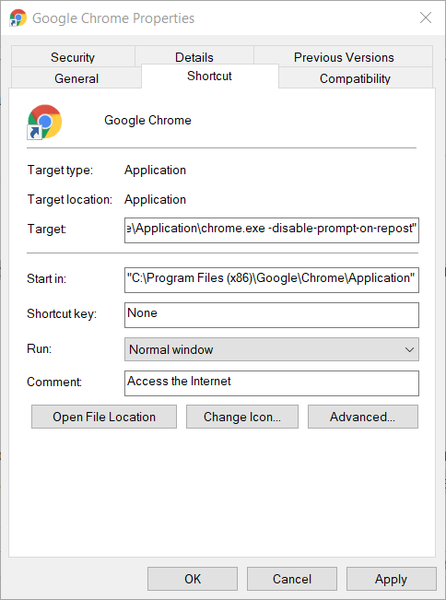
- Clicca il ok e Applicare pulsanti.
- Quindi fare clic su Cromo collegamento per aprire il browser.
Queste sono alcune delle correzioni più probabili per l'errore err_cache_miss. Li hai provati?
Facci sapere quale ha funzionato per te nell'area commenti qui sotto. Inoltre, non esitate a condividere altri suggerimenti che potrebbero funzionare.
FAQ: Ulteriori informazioni sull'errore err_cache_miss
- Cos'è Err_cache_miss?
L'errore Err_cache_miss è causato da un errore all'interno del tuo browser Google Chrome ed è correlato al processo di comunicazione tra il server e le cache memorizzate sul tuo sistema.
Nota dell'editore: Questo post è stato originariamente pubblicato nel giugno 2020 e da allora è stato rinnovato e aggiornato nell'agosto 2020 per freschezza, accuratezza e completezza.
- Errori di Google Chrome
 Friendoffriends
Friendoffriends



![Tutti i problemi risolti dall'aggiornamento cumulativo di Windows [maggio 2014]](https://friend-of-friends.com/storage/img/images/all-the-issues-fixed-by-windows-update-rollup-[may-2014].jpg)